Manual do Professor - Moodle
O Moodle (Modular Object Oriented Dynamic Learning Environment) é um software para gestão da aprendizagem e de trabalho colaborativo, permitindo a realização de cursos e disciplinas a distância ou apoio para atividades presenciais. É desenhado de forma modular e permite uma grande flexibilidade para configurar, adicionar ou remover funcionalidades, sendo adequado para cursos totalmente on-line, bem como, para apoio a um curso ou disciplina presencial. Maiores informações sobre a filosofia de desenvolvimento do Moodle podem ser obtidas através do endereço: http://moodle.org
Este tutorial foi construído a fim de apresentar, primeiramente, os procedimentos que o professor deve realizar para a utilização da plataforma Moodle, bem como, descrever as funcionalidades disponibilizadas, procurando orientar o professor na criação e configuração do seu curso ou disciplina.
Este manual é um compêndio de informações sobre o Moodle, reunidas de diferentes fontes entre os quais Moodle, PUCRS, UNESP, UFRGS, IF FARROUPILHA.
Em desenvolvimento.
3. Preenchimento de perfil
Para completar ou alterar as suas configurações de perfil, o usuário precisa clicar em PERFIL, no menu localizado no canto superior, clicando sobre o seu nome. Logo após clicar na opção Modificar Perfil.
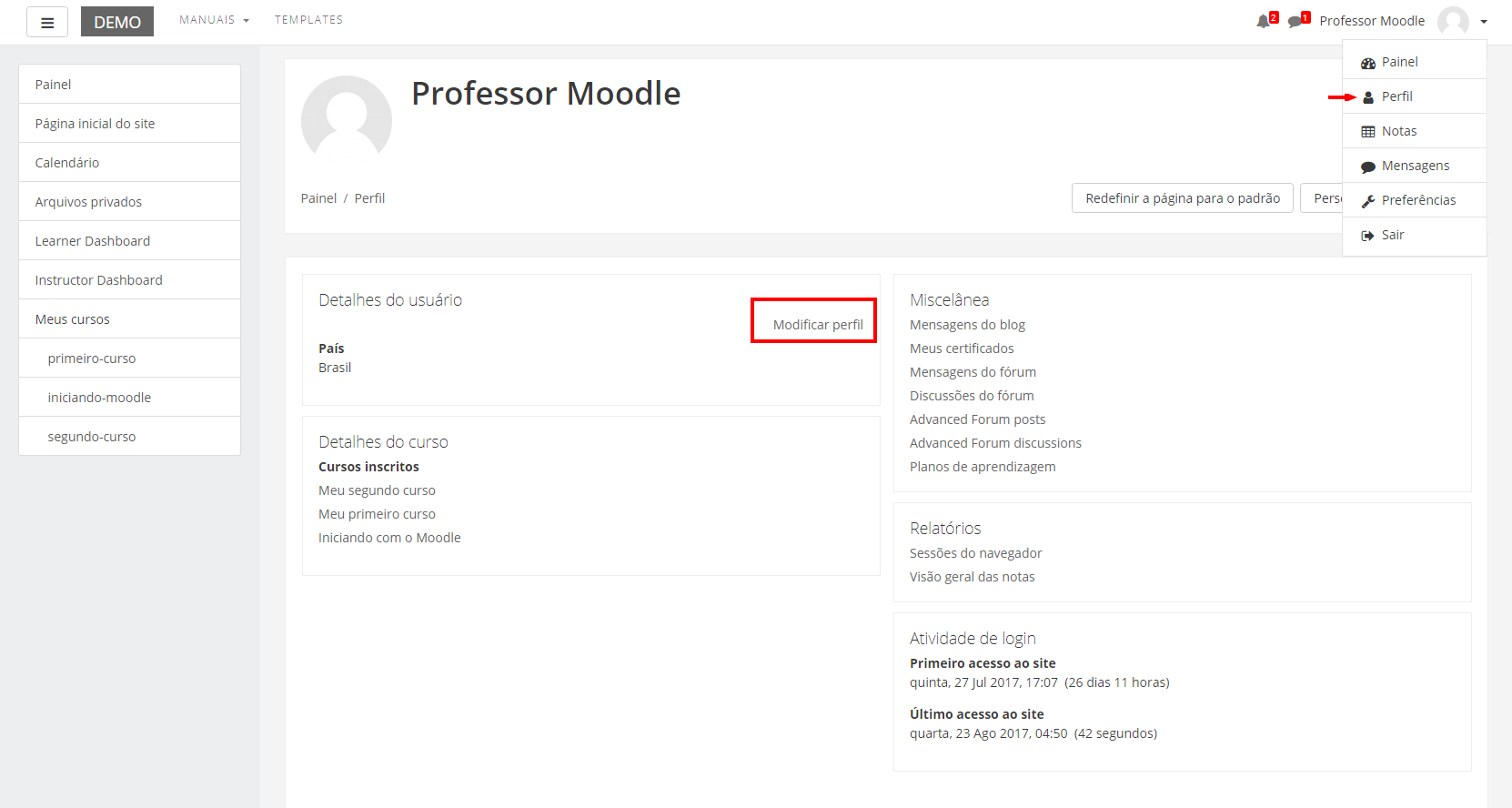
Uma tela semelhante deverá ser carregada.

A seguinte tela, com os dados do usuário, será carregada:
Nessa primeira parte do formulário de configuração, os itens assinalados em vermelho são de preenchimento obrigatório. Alguns campos, como nome e e-mail, podem ser bloqueados para alteração. Essa configuração é realizada pelo administrador do sistema.
Nos campos da imagem acima, o participante poderá escolher entre esconder seu endereço de correio eletrônico, permitir que todos o vejam (“todos” aqui se refere aos alunos, tutores e professores que utilizam o ambiente MOODLE), ou somente os participantes do curso/disciplina.
A opção Tema Preferido refere-se à mudança de layout do Moodle. Essa mudança é individual e não interfere na interface que aparecerá aos alunos.
No campo descrição, o participante poderá apresentar-se, contando um pouco sobre sua formação, interesses e hobbies.
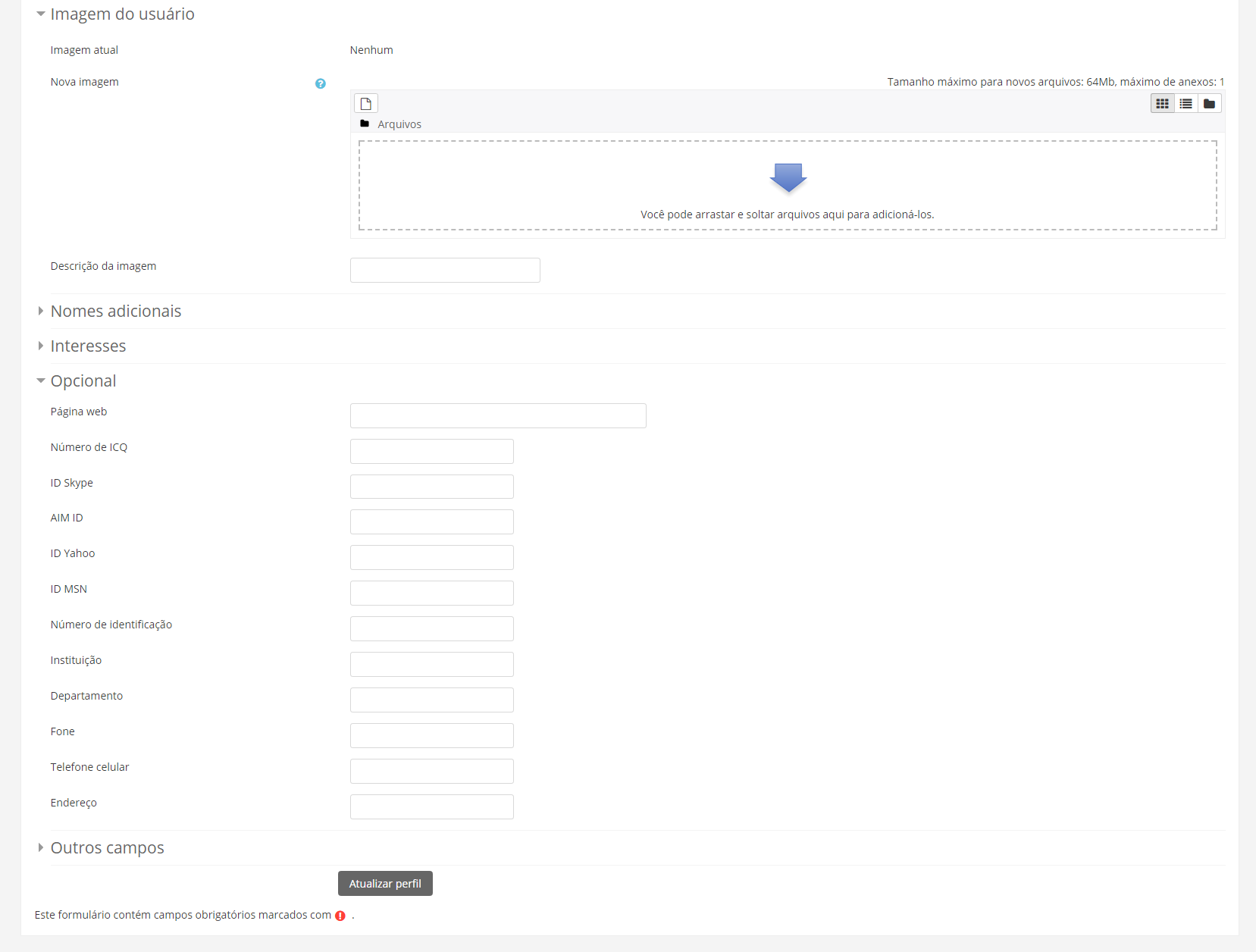
Na figura acima, no bloco Imagem do usuário, o participante poderá carregar uma foto de rosto, no tamanho máximo especificado na tela. Para isso, basta clicar no item adicionar e procurar seu arquivo ou arrastar o arquivo de imagem da sua área de trabalho para o espaço indicado pela seta na imagem acima. Não esqueça que em um curso a distância a foto é um item muito importante de identificação e aproximação com o colega e professores.